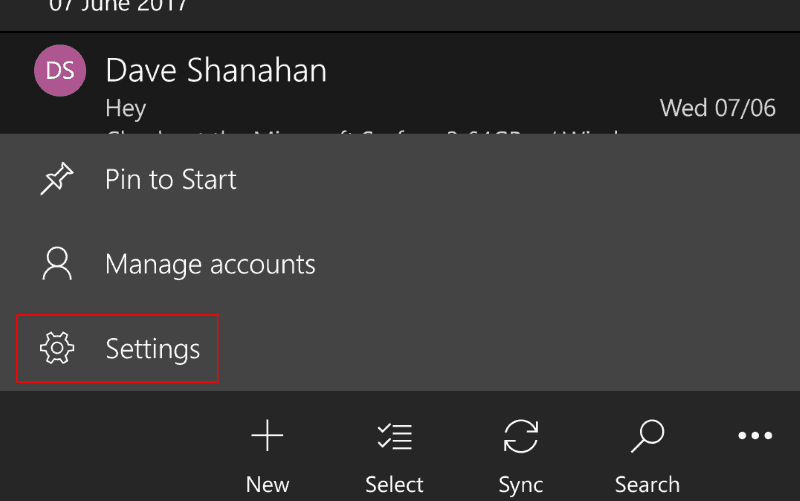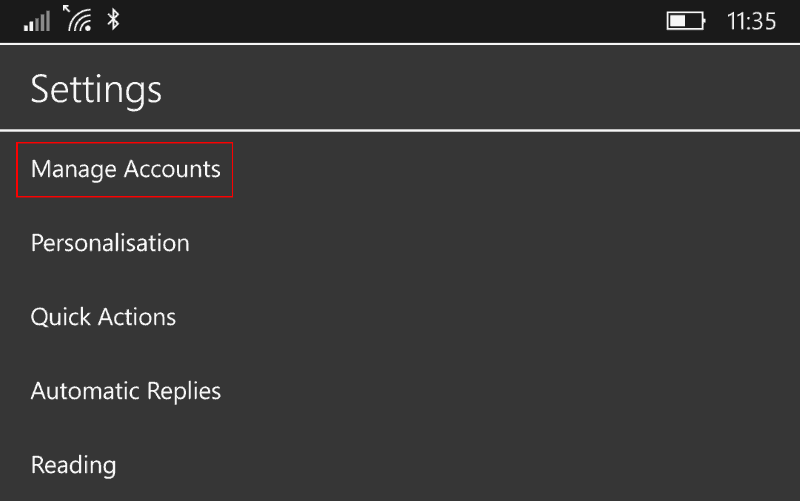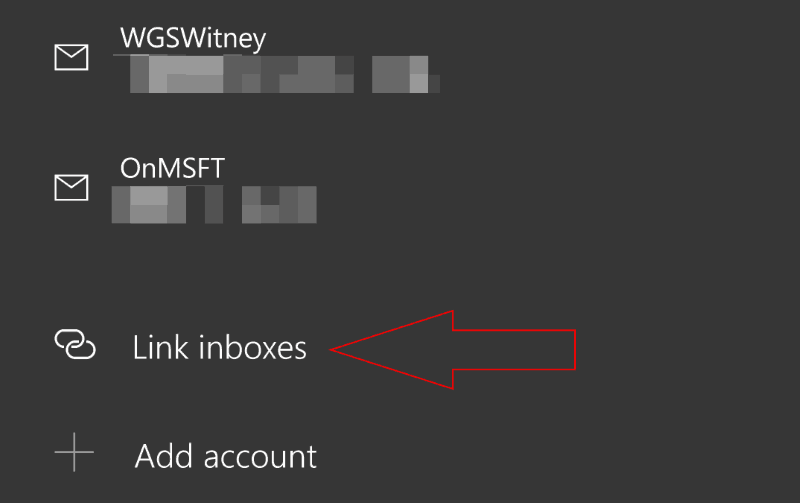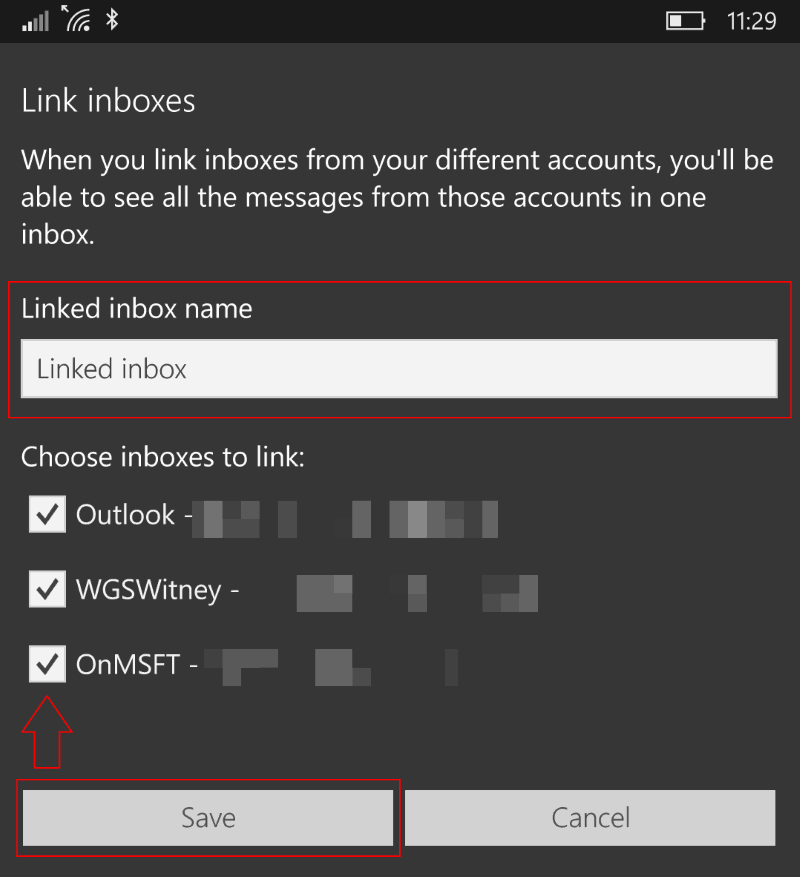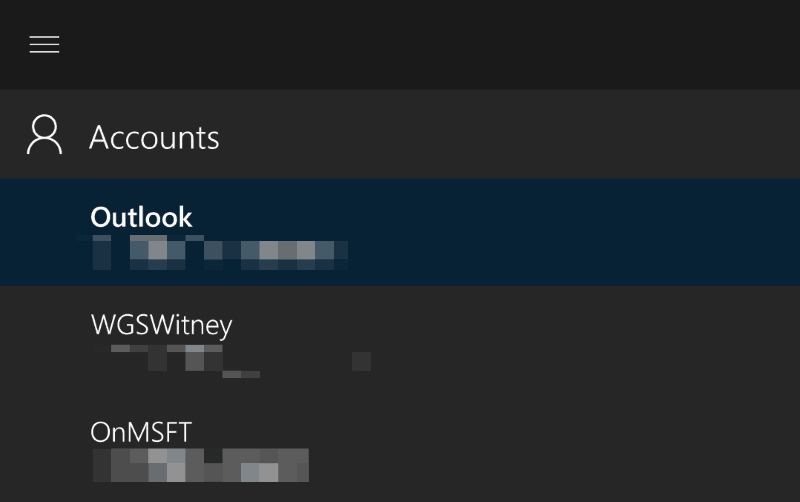Uma caixa de entrada vinculada permite visualizar e-mails de várias contas em uma única pasta. O recurso faz parte do aplicativo Windows 10 Mail desde o final de 2015 e está disponível nas versões desktop e móvel.
Para começar, abra o aplicativo e clique no ícone de engrenagem no canto inferior esquerdo para abrir o painel Configurações. Em telefones e dispositivos com telas menores, clique nos três pontos no canto inferior direito e depois em “Configurações” no menu.
Clique em “Gerenciar contas” para ver uma lista de todas as contas que você adicionou ao aplicativo. Se você ainda não configurou sua segunda caixa de entrada, clique no botão “Adicionar conta” e siga as etapas para configurá-la. Quando suas contas estiverem prontas para vincular, clique no botão “Vincular caixas de entrada” para iniciar o procedimento.
Uma nova tela aparecerá, permitindo que você crie sua caixa de entrada vinculada. Você pode escolher as contas a serem incluídas alternando as caixas de seleção. As contas que você não selecionar permanecerão como caixas de entrada desvinculadas individuais.
Há também uma opção para alterar o nome da caixa de entrada. Este é o nome que aparecerá na barra lateral do aplicativo Mail assim que o link for configurado. Quando terminar de alterar as configurações, clique em “Salvar” para finalizar a caixa de entrada vinculada e adicioná-la ao aplicativo.
Agora você pode visualizar todos os seus e-mails nas contas vinculadas em uma única visualização no Mail. Isso pode ajudá-lo a se manter organizado e acompanhar seu e-mail, evitando a necessidade de alternar entre contas. Todos os seus e-mails permanecem na conta de origem. Se você responder a uma mensagem, ela será enviada do endereço para o qual foi recebida.
As caixas de entrada vinculadas não são para todos, mas podem tornar seu e-mail mais gerenciável se você tiver várias contas. Eles podem ser especialmente úteis se você tiver vários endereços de empresas ou estiver usando duas contas pessoais para diferentes serviços online.Ao criar uma caixa de entrada vinculada, você pode usar vários endereços sem precisar alternar conscientemente entre eles, economizando tempo e simplificando seu fluxo de trabalho.
Perguntas frequentes
Como posso me conectar ao servidor vinculado?
Especifique o logon local que pode se conectar ao servidor vinculado. O logon local pode ser um logon usando a autenticação do SQL Server ou um logon de autenticação do Windows. O uso de um grupo do Windows não é suportado.
Como crio um servidor vinculado no SQL?
Usando o SQL Server Management Studio. Para criar um servidor vinculado a outra instância do SQL Server usando o SQL Server Management Studio. No SQL Server Management Studio, abra o Pesquisador de Objetos, expanda Objetos de Servidor, clique com o botão direito do mouse em Servidores Vinculados e clique em Novo Servidor Vinculado.
O que é o LinkedIn e como participar?
O LinkedIn é a maior rede profissional do mundo, com centenas de milhões de membros, e estamos crescendo rapidamente. Nossa missão é conectar os profissionais do mundo para torná-los mais produtivos e bem-sucedidos. Para entrar no LinkedIn e criar seu perfil:
Como me inscrevo em uma conta do LinkedIn?
Navegue até a página de inscrição do LinkedIn. Digite seu nome e sobrenome, endereço de e-mail e uma senha que você usará. Observação: você deve usar seu nome verdadeiro ao criar um perfil.
Como configurar servidores vinculados no SQL Server?
No entanto, você também pode fazer isso via Enterprise Manager (2000) ou SQL Server Management Studio (2005). Sob o nó “Segurança”, há um nó “Servidores Vinculados”, que você pode usar para adicionar e configurar Servidores Vinculados. Você pode especificar configurações de segurança, representação, etc.
Como vejo todos os servidores vinculados criados no SSMS?
Para ver todos os servidores vinculados criados no SSMS, em Pesquisador de Objetos, escolha a pasta Objetos do Servidor e expanda a pasta Servidores Vinculados: opção:
Como faço para vincular um SQL Server a outro servidor?
No SQL Server Management Studio, abra o Pesquisador de Objetos, expanda Objetos de Servidor, clique com o botão direito do mouse em Servidores Vinculados e clique em Novo Servidor Vinculado. Na página Geral, na caixa Servidor vinculado, digite o nome da instância do SQL Server à qual você está vinculando. Servidor SQL. Identifique o servidor vinculado como uma instância do MicrosoftSQL Server.
Como criar um servidor vinculado no SQL Server usando o Transact-SQL?
Este artigo fornece um exemplo de criação de um servidor vinculado no SQL Server usando Transact-SQL. O uso do T-SQL permite que você crie o servidor vinculado sem depender de uma interface gráfica do usuário (como SSMS ). Para criar um servidor vinculado usando T-SQL, use o procedimento armazenado do sistema sp_addlinkedserver.
Como configuro um servidor vinculado?
Configuramos um servidor vinculado especificando a fonte de dados remota e um nome para o servidor. Isso nos permite usar o nome do servidor vinculado ADVENTUREWORKS para acessar o banco de dados AdventureWorks na instância RKLAPTOPSS . Observe que o nome do Linked Server pode ser o que quisermos. Não precisa ser o nome da instância.
Como se conectar ao servidor vinculado em SSIs?
1 Resposta 1. Você não gostaria de tentar se conectar ao Servidor Vinculado no SSIS – basta criar uma nova conexão com o banco de dados. Se você configurou o servidor vinculado, suponho que você tenha todos os detalhes da conexão – crie uma nova conexão ADO.NET com esses detalhes e use-a como sua origem ou destino, conforme necessário.
Como funciona um servidor vinculado?
Acho que você está entendendo mal como funciona um servidor vinculado. Um servidor vinculado é projetado para permitir que você consulte outra fonte de dados no contexto de uma conexão existente do SQL Server. Portanto, se você estiver no SSMS, consulte um servidor vinculado usando openquery, openrowset ou usando nomenclatura de 4 partes.
Como uso um servidor vinculado em um projeto de banco de dados?
Como usar um servidor vinculado em um projeto de banco de dados SQL Server 1 Crie uma exibição do SQL Server. CREATE VIEW dbo.Product AS SELECT [ProductID], [Name] FROM [BARLEYWIN8\SQL2012]. …2 Crie um arquivo DACPAC. … 3 Adicionar referência de banco de dados. … 4 Publique o projeto de banco de dados. … 5 Use um servidor vinculado sem uma referência de banco de dados. …
Como adiciono minhas habilidades ao meu perfil do LinkedIn?
Agora que seu perfil do LinkedIn está oficialmente configurado, você pode adicionar informações sobre suas habilidades à sua conta. Clique na guia Eu. Está no canto superior direito do seu perfil, diretamente à direita do ícone de Notificações. Clique em Exibir perfil. Essa opção está na parte superior do menu suspenso Eu. Clique no ícone de lápis.
Como se cadastrar no LinkedIn?
Você precisa fornecer seu nome real para se inscrever no LinkedIn. Depois disso, clique em ‘Inscreva-se agora’. Agora, uma verificação de segurança será feita pelo LinkedIn muito rapidamente. Você receberá uma ligação ou mensagem no número de telefone fornecido para se inscrever no LinkedIn. Mencione seu código postal, país, empresa e cargo em seus respectivos campos.
Quais informações eu preciso para criar uma conta no LinkedIn?
1 Nome 2 Sobrenome 3 E-mail – Seu endereço de e-mail preferido no qual o LinkedIn pode entrar em contato com você. 4 Senha – Sua senha preferida para sua conta do LinkedIn.